Vynutit aktualizaci Microsoft Office pomocí příkazového řádku
- Nastavení zásad skupiny brání uživatelům v provádění konkrétních akcí, např. aktualizaci softwaru na jejich počítačích.
- Před pokusem o aktualizaci Office se ujistěte, že máte dobré připojení k internetu.
- Přeinstalace Office stáhne a nainstaluje nejnovější verzi Office 365 a pomůže vám opravit chybu aktualizace.
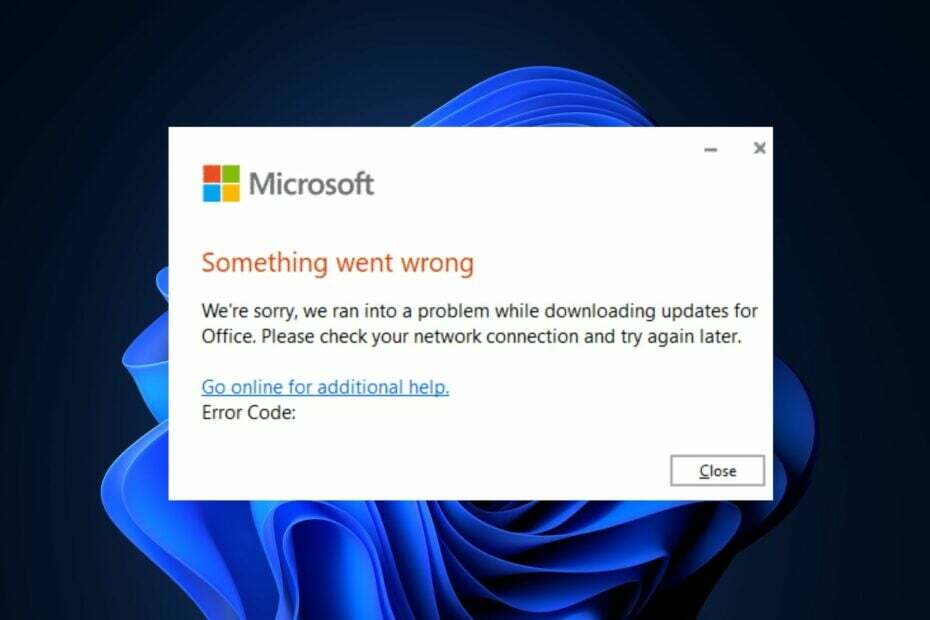
XINSTALUJTE KLIKNUTÍM NA STAŽENÍ SOUBORU
- Stáhněte si Fortect a nainstalujte jej na vašem PC.
- Spusťte proces skenování nástroje hledat poškozené soubory, které jsou zdrojem vašeho problému.
- Klikněte pravým tlačítkem na Spusťte opravu takže nástroj mohl spustit opravný algoritmus.
- Fortect byl stažen uživatelem 0 čtenáři tento měsíc.
Společnost Microsoft příležitostně vydává aktualizace Office 365, které obsahují opravy chyb a nové funkce. Někteří z našich čtenářů však nemohli aktualizovat svou aplikaci Office.
Tento článek proto stručně popíše, proč se Microsoft Office neaktualizuje, a poskytne pět způsobů, jak chybu opravit.
- Proč se Microsoft Office neaktualizuje?
- Jak přinutím Microsoft Office k aktualizaci?
- 1. Ověřte nastavení zásad skupiny
- 2. Spusťte Office jako správce
- 3. Proveďte rychlou nebo online opravu Office
- 4. Aktualizujte Office pomocí příkazového řádku
- 5. Přeinstalujte Office
Proč se Microsoft Office neaktualizuje?
Existuje několik důvodů, proč se Microsoft Office neaktualizuje. Zde jsou nejčastější:
- Špatné připojení k internetu – Office vyžaduje ke stažení aktualizovaných souborů stabilní připojení k internetu; pokud váš Připojení k PC je nestabilní nebo omezené, narazíte na chybu Office neaktualizuje.
- Zkorumpovaná aplikace Office – Při používání aplikace Office se může hromadit poškozené soubory a data, které jsou v konfliktu s jeho normálními operacemi a brání akcím, jako jsou automatické aktualizace.
- Konfliktní verze Office – Pokud je v počítači nainstalováno více verzí sady Office, mohou spolu kolidovat a bránit jejich aktualizaci.
- Nastavení zásad skupiny – Některé počítače mají nastavení zásad skupiny, která uživatelům brání v provádění konkrétních akcí. Jinými slovy, možná nemáte oprávnění aktualizovat Office.
Nyní, když víme, s čím máme co do činění, pojďme použít níže uvedená řešení k aktualizaci Office.
Jak přinutím Microsoft Office k aktualizaci?
Než budete pokračovat s pokročilejšími řešeními, zde je několik rychlých oprav, které můžete zkusit:
- Restartujte Office v nouzovém režimu.
- Zkontrolujte a opravit připojení k internetu.
- Restartujte počítač.
Pokud chyba přetrvává, následují pokročilá řešení, která vám mohou pomoci opravit chybu Microsoft neaktualizuje.
1. Ověřte nastavení zásad skupiny
- zmáčkni Okna klíč + R, vepište gpedit.msca hit Vstupte spustit skupinová politika MMC okno.
- Klikněte a rozbalte Konfigurace počítačea rozšířit Šablony pro správu.

- Rozšířit Systém, rozšířit Správa internetové komunikacea klikněte na Internet.
- V Podrobnosti sekce, dvakrát klikněte Vypněte přístup ke všem funkcím služby Windows Update.
- Klikněte Zakázáno a klikněte OK.
- V okně Zásady skupiny přejděte na Šablony pro správu a klikněte na Nabídka Start a uzel hlavního panelu.
- V části Podrobnosti poklepejte Odstraňte odkazy a přístup k Windows Update, klikněte Zakázánoa poté klepněte na OK.
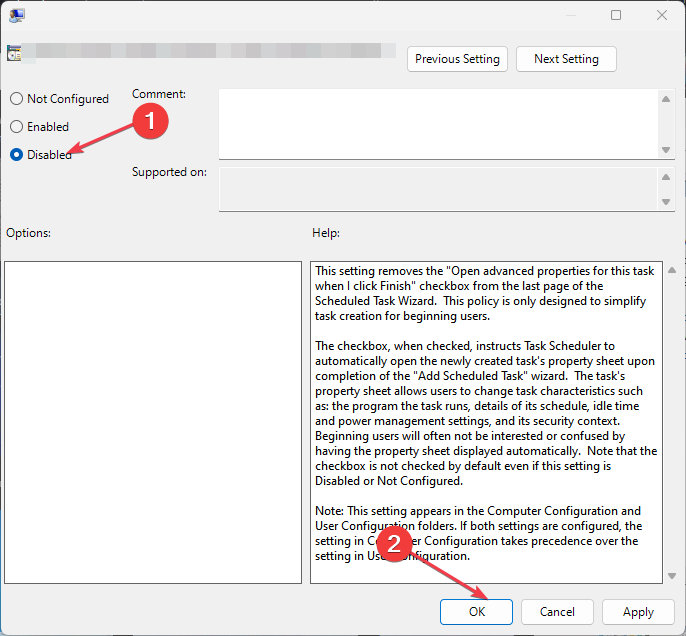
- Restartujte počítač a zkontrolujte, zda je chyba aktualizace Office opravena.
Některé počítače mají nastavení zásad pracovní skupiny, která jim brání v provádění konkrétních akcí. Obvykle se to dělá za účelem ochrany větší sítě ve společnosti, ale může vám to také zabránit v aktualizaci Office.
Tip odborníka:
SPONZOROVÁNO
Některé problémy s PC je těžké řešit, zejména pokud jde o chybějící nebo poškozené systémové soubory a úložiště vašeho Windows.
Ujistěte se, že používáte vyhrazený nástroj, jako je např Fortect, který naskenuje a nahradí vaše poškozené soubory jejich čerstvými verzemi ze svého úložiště.
Chcete-li to vyřešit, musíte vědět, zda máte oprávnění a přístup vyžadovaný k aktualizaci Office 365. Zde je návod, jak na to povolit a otevřít editor zásad skupiny.
2. Spusťte Office jako správce
- zmáčkni Okna zadejte název libovolné aplikace Office, např. Excel, klikněte na ni pravým tlačítkem a vyberte Spustit jako administrátor.

- V UAC výzva, klikněte Ano k udělení přístupu správce Office.
- Po spuštění aplikace Office klikněte na Soubora vyberte Účet.
- V pravém podokně klepněte na Možnosti aktualizacea vyberte Povolit aktualizace.

- Pokud se zobrazí výzva, abyste umožnili společnosti Microsoft použít tyto změny, klepněte na tlačítko Ano.
- Zavřete aplikaci Office a restartujte ji, abyste zjistili, zda Office stáhne aktualizace.
3. Proveďte rychlou nebo online opravu Office
- zmáčkni Okna klíč, typ Kontrolní panel, a udeřit Vstupte.
- V okně Ovládací panely klepněte na Programya vyberte Odinstalujte program.

- Vyhledejte a vyberte svou verzi Microsoft Office ze seznamu aplikací a klikněte Změna v horní části okna.

- Vybrat Rychlá opravaa klikněte na Opravit.

- Počkejte na dokončení procesu a restartujte počítač.
- Pokud to nefunguje, zopakujte toto řešení, ale tentokrát zvolte Online opravu.
Pokud je aplikace Office poškozená nebo má poškozené soubory, může vám bránit v aktualizaci softwaru. Oprava Office 365 je jedním ze způsobů, jak opravit neschopnost aktualizovat Office.
Můžete se také podívat na naši příručku, jak opravit nelze opravit Office ve Windows.
4. Aktualizujte Office pomocí příkazového řádku
- zmáčkni Okna klíč, typ cmda klikněte Spustit jako administrátor.
- V okně příkazového řádku spusťte následující příkaz:
C:\Program Files\Common Files\microsoft shared\ClickToRun\OfficeC2RClient.exe" /update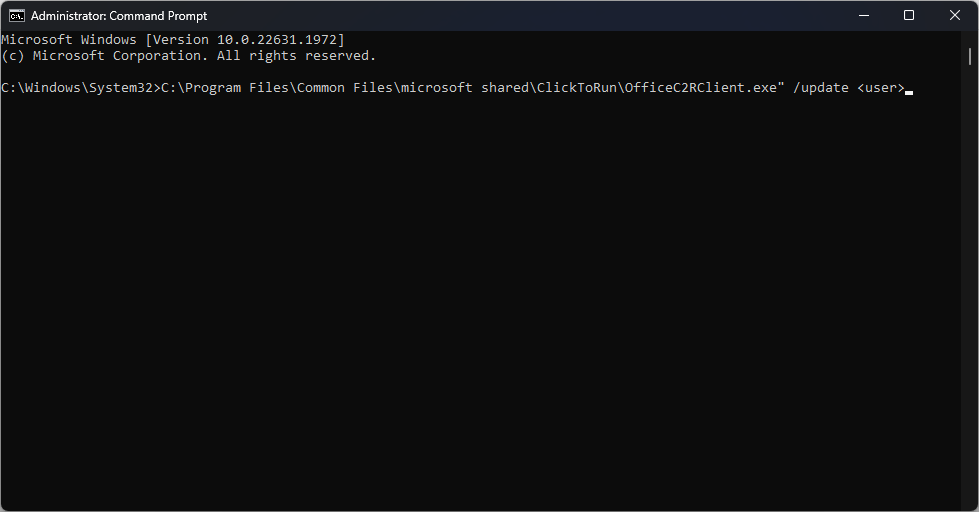
- Budete však muset změnit na vaše uživatelské jméno; obvykle se zobrazuje v příkazovém řádku.
- Restartujte počítač a zkontrolujte, zda se Office právě aktualizuje.
Pokud nemůžete aktualizovat Office obvyklým procesem, můžete spustit konkrétní příkazy a vynutit aktualizaci Office. Zde je návod, co dělat, pokud Aktualizace systému Windows nefunguje.
5. Přeinstalujte Office
- zmáčkni Okna klíč + já otevřít Nastavení aplikace.
- Klikněte na Aplikace v levém podokně a klikněte Nainstalované aplikace.
- Vybrat Microsoft Office 365, klikněte na tři tečky vedle a vyberte Odinstalovat.

- Poté klikněte Odinstalovat ve vyskakovacím okně potvrďte odinstalaci.
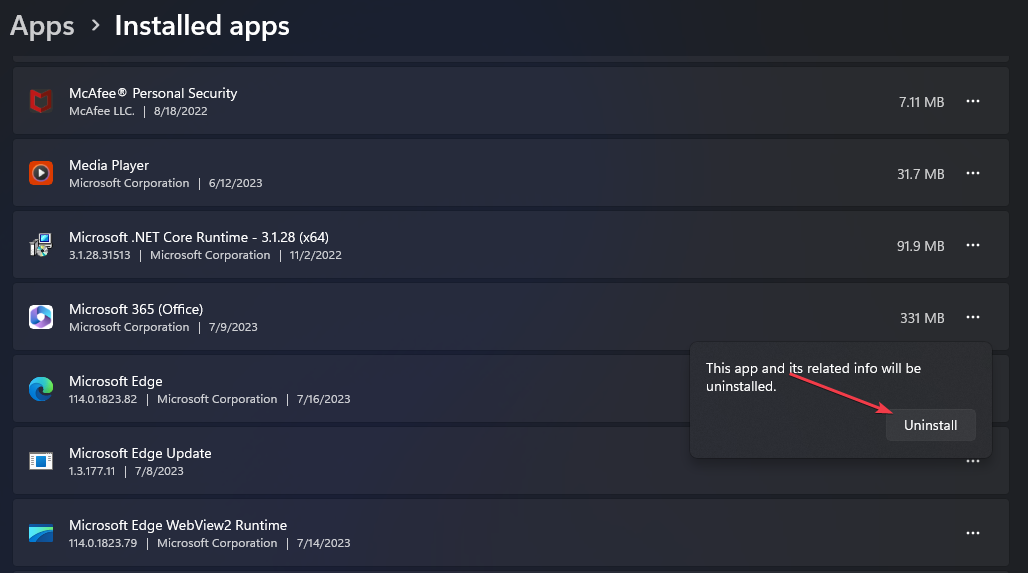
- Po odebrání softwaru navštivte stránku Oficiální stránky Microsoftua stáhněte si nejnovější verzi Office 365.
- Jakmile je soubor stažen, poklepáním na soubor .exe spusťte instalační program a dokončete instalaci podle pokynů na obrazovce.
Přeinstalace Office odstraní všechna stará data Office 365 a stáhne nejnovější verzi softwaru, která vám pomůže chybu opravit. Náš podrobný průvodce vám ukáže, jak na to nainstalovat Office ve Windows 11.
Předpokládejme, že nemůžete aktualizovat aplikaci Office. V takovém případě je pravděpodobné, že máte vadné připojení k internetu nebo nemáte oprávnění aktualizovat software kvůli omezením skupinových zásad.
Naštěstí pomocí kroků v tomto článku byste měli být schopni vynutit aktualizaci Office a opravit chybu aktualizace. Pokud máte další dotazy nebo návrhy, napište je prosím do sekce komentářů.
Stále dochází k problémům?
SPONZOROVÁNO
Pokud výše uvedené návrhy váš problém nevyřešily, váš počítač může zaznamenat závažnější potíže se systémem Windows. Doporučujeme zvolit řešení typu „vše v jednom“. Fortect efektivně řešit problémy. Po instalaci stačí kliknout na Zobrazit a opravit a poté stiskněte Spusťte opravu.


